Module Utilisateurs

Présentation du module
Le module Utilisateurs vous permet de gérer les comptes de connexion au logiciel.
Ce module est organisé autour d’un tableau de bord général qui permet de gérer l’intégralité des besoins à partir d’un seul écran.
Au lancement du module, ce tableau présente par défaut la liste des fiches utilisateurs disponibles.

Tableau des fiches utilisateurs disponibles
![]() Attention : Le champ Etat permet d'identifier les utilisateurs qui peuvent se connecter à la plateforme.
Attention : Le champ Etat permet d'identifier les utilisateurs qui peuvent se connecter à la plateforme.
Si Etat = Actif : l'utilisateur est défini comme membre du service, et autorisé à se connecter à la plateforme à l'aide de ses identifiant et mot de passe.
Si Etat = Inactif (absence provisoire), Inactif suite erreur de mot de passe (dépassement du nombre de tentatives de connexions autorisées) ou Départ (absence définitive), il n'est plus autorisé à se connecter à la plateforme.
filtrer des enregistrements
Il est possible d'effectuer une recherche par critères.
- Cliquez sur le bouton Afficher critères situé en haut de l'écran.
Un volet de recherche multicritères s'affiche.
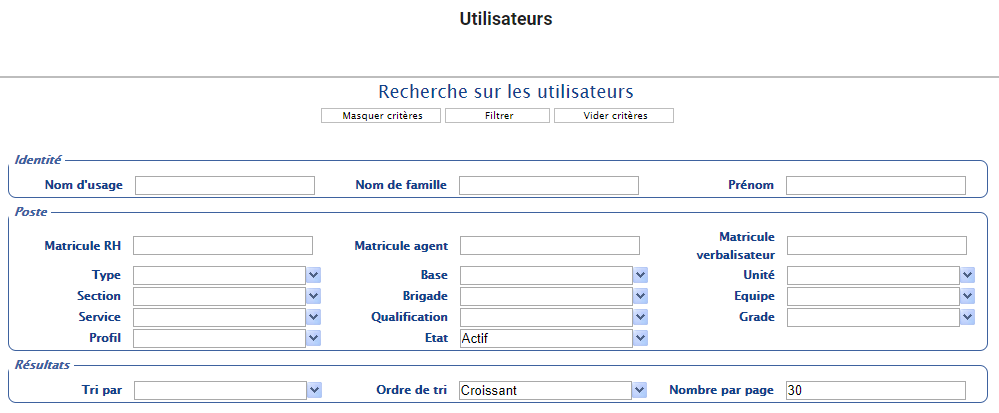
Recherche multicritères sur les fiches Utilisateurs avec critères de recherche par défaut
- Complétez les critères comme vous le souhaitez.
- Cliquez sur Filtrer.
Seuls les enregistrements correspondant à vos critères seront affichés.
![]() Note : Cliquez sur Vider critères puis sur Filtrer pour afficher tous les enregistrements.
Note : Cliquez sur Vider critères puis sur Filtrer pour afficher tous les enregistrements.
Sélectionner un ou plusieurs enregistrements
Dans le tableau affiché à l’écran :
- Cochez la case située à gauche de la ligne correspondant à l’enregistrement ;
OU
- Cochez la case située à gauche de la ligne d’en-tête des colonnes afin de sélectionner toutes les lignes du tableau en un seul clic.
Toutes les cases du tableau sont alors cochées.
Les lignes sélectionnées sont alors surlignées en bleu et sont marquées du symbole suivant :  .
.
FONCTIONNALITés
En bas de l’écran, un ensemble de boutons vous permet d’accéder aux différentes fonctionnalités du progiciel.
![]()
Fonctionnalités du module Utilisateurs
AFFICHER UTILISATEURS ACTIFS
Cette fonctionnalité permet d’afficher la liste des utilisateurs qui n’ont pas fait l’objet d’une désactivation (départ en retraite, mutation, etc…)
Pour afficher les utilisateurs actifs :
- Dans le volet des menus, cliquez sur le menu Fonctionnement interne, puis sur le module Utilisateurs.
L’écran vous présente alors la liste des utilisateurs disponibles.
- Cliquez sur le bouton Afficher utilisateurs actifs.
L’écran vous présente alors la liste fiches utilisateurs pour lesquelles la valeur du champ Etat est « actif », c'est-à-dire la liste des utilisateurs autorisés à se connecter à la plateforme.
AJOUTER ADMINISTRATIF
Cette fonctionnalité permet d’ajouter un utilisateur administratif.
Un utilisateur administratif est un utilisateur qui ne fait pas partie des agents opérationnels. Il n'apparaîtra pas dans les listes des agents dans les formulaires de saisie, et ne pourra pas être affecté à des missions de terrain (modules Bulletin de Service, Supervision, Missions)
Pour ajouter un utilisateur administratif :
- Dans le volet des menus, cliquez sur le menu Fonctionnement interne, puis sur le module Utilisateurs.
L’écran vous présente alors la liste des utilisateurs disponibles.
- Cliquez sur le bouton Ajouter administratif.
L’écran vous présente alors la fiche de saisie d’un utilisateur administratif.
- Saisissez les informations dans les différents champs du formulaire de saisie.
![]() Attention : Les champs dont le libellé est affiché en rouge sont des champs obligatoires.
Attention : Les champs dont le libellé est affiché en rouge sont des champs obligatoires.
Vous ne pourrez pas enregistrer votre saisie si ces champs ne sont pas renseignés.
- Cliquez sur un onglet pour que les champs relatifs au type d’information s’affichent à l’écran.
- Une fois les informations saisies, cliquez sur le bouton Enregistrer en bas de l’écran.
![]() Attention : Un utilisateur administratif ne présente pas tout à fait les mêmes caractéristiques qu’un agent de la Police : pas de matricule agent, pas de matricule verbalisateur, pas de grade…
Attention : Un utilisateur administratif ne présente pas tout à fait les mêmes caractéristiques qu’un agent de la Police : pas de matricule agent, pas de matricule verbalisateur, pas de grade…
AJOUTER AGENT
Cette fonctionnalité permet d’ajouter un compte agent de la Police.
Un utilisateur agent est un utilisateur qui fait partie des agents opérationnels. Il est associé à un matricule agent. Il apparaîtra dans les listes des agents dans les formulaires de saisie, et pourra pas être affecté à des missions de terrain (modules Bulletin de Service, Supervision, Missions)
Pour ajouter un utilisateur agent :
- Dans le volet des menus, cliquez sur le menu Fonctionnement interne, puis sur le module Utilisateurs.
L’écran vous présente alors la liste des utilisateurs disponibles.
- Cliquez sur le bouton Ajouter agent.
L’écran vous présente alors la fiche de saisie d’un utilisateur agent.
- Saisissez les informations dans les différents champs du formulaire de saisie.
![]() Attention : Les champs dont le libellé est affiché en rouge sont des champs obligatoires.
Attention : Les champs dont le libellé est affiché en rouge sont des champs obligatoires.
Vous ne pourrez pas enregistrer votre saisie si ces champs ne sont pas renseignés.
- Cliquez sur un onglet pour que les champs relatifs au type d’information s’affichent à l’écran.
- Une fois les informations saisies, cliquez sur le bouton Enregistrer en bas de l’écran.
GÉRER SUIVI CARRIÈRE
Cette fonctionnalité permet d’ajouter des informations relatives au suivi de carrière d’un agent : formations, mutations, promotions, etc...
Pour en savoir plus, reportez-vous au chapitre Sous-Module Suivi de Carrière
CONVERTIR ADMINISTRATIF
En cas d'erreur lors de la création d'un agent, cette fonctionnalité permet de convertir le statut d'un utilisateur de administratif à agent (profil plus complet).
Pour passer le statut de administratif à agent :
- Dans le volet des menus, cliquez sur le menu Fonctionnement interne, puis sur le module Utilisateurs.
L’écran vous présente alors la liste des utilisateurs disponibles.
- Sélectionnez la ligne correspondant à l’utilisateur concerné en cochant la case située à gauche de la ligne.
La ligne sélectionnée est alors surlignée en bleu.
- Cliquez sur le bouton Convertir administratif.
L’écran vous présente alors le formulaire de modification du statut de l'utilisateur sélectionné.
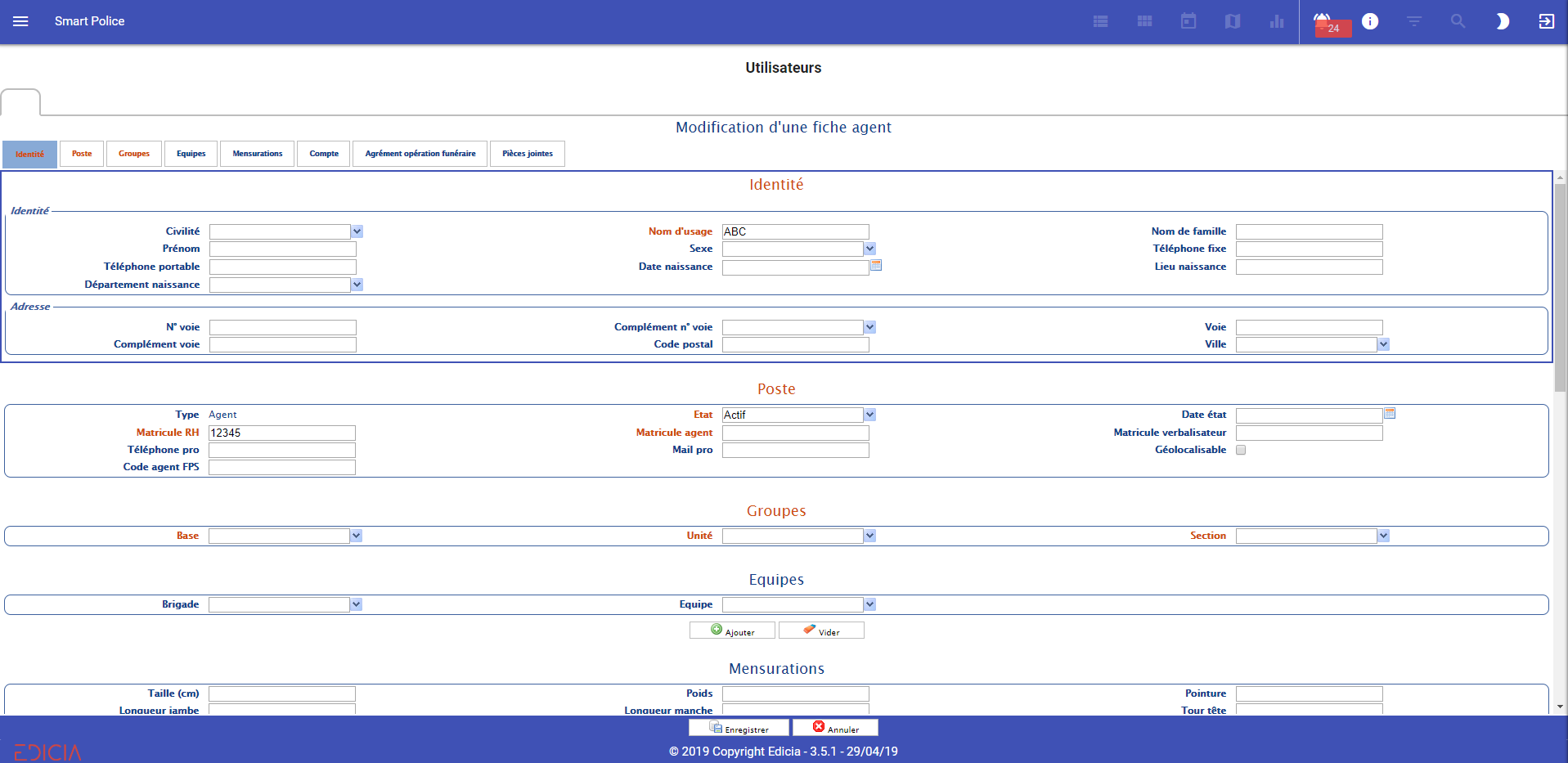
Formulaire de modification d'une fiche agent
- Remplissez les nouveaux champs de saisie liés au changement de statut : Matricule agent, Base, Unité, Section, etc...
![]() Attention : Les champs dont le libellé est affiché en rouge sont des champs obligatoires.
Attention : Les champs dont le libellé est affiché en rouge sont des champs obligatoires.
Vous ne pourrez pas enregistrer votre saisie si ces champs ne sont pas renseignés.
- Cliquez sur le bouton Enregistrer en bas de l'écran pour valider votre saisie.
Le statut de l'utilisateur est alors modifié et toutes les nouvelles informations à son sujet sont actualisées.
![]() Note : Nous venons de définir les boutons spécifiques au module Utilisateurs.
Note : Nous venons de définir les boutons spécifiques au module Utilisateurs.
Pour en savoir plus sur les boutons génériques, reportez-vous au chapitre Actions et fonctionnalités Version 2.